HP5200如何恢复出厂设置(二种方法)
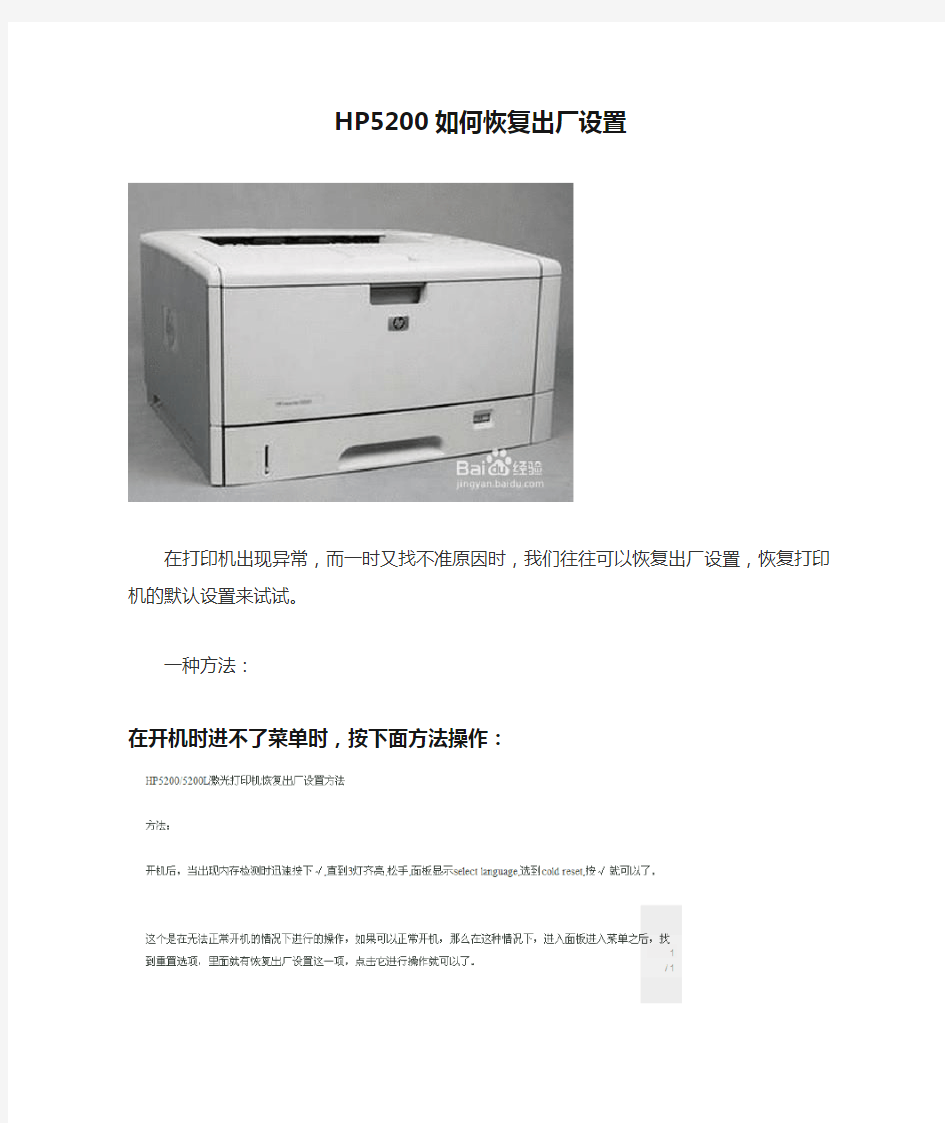

HP5200如何恢复出厂设置
在打印机出现异常,而一时又找不准原因时,我们往往可以恢复出厂设置,恢复打印机的默认设置来试试。
一种方法:
在开机时进不了菜单时,按下面方法操作:
方法二:
按“菜单”键,如图:
1.按“上”、“下”方向键选择菜单,如图:
2.选择“复位”;如图:
3.按“确认”键,如图:
4.选择“恢复工厂设置”;
5.再按“确认”键;
恢复工厂设置直至完成;
即可恢复打印机默认出厂设置;
END
注意事项
最新整理台式机如何恢复出厂设置
台式机如何恢复出厂设置 台式机里面东西太多了,有点乱,想恢复出厂设置,该怎么办呢?下面由学习啦小编给你做出详细的台式机 恢复出厂设置方法介绍!希望对你有帮助! 台式机恢复出厂设置方法一: W i n7或8怎么还原系统(有一个前提,如果您的电脑死机、蓝屏、开不了机,还原的方法基本无效,这时就需要重装了) 如果您开启了系统的还原,如果您备份了映像备份,如果您下载了还原软件软件,如果您预装的是正版系统,如果全没有,您就不能还原系统就重装后在做上面的准备,下次在出事就可以还原了。 1)右击计算机选属性,在左侧选系统保护,在保护设置中选择要保护的磁盘,点选上面的还原系统设置和以前版本的文件,在选磁盘使用量大小按确定,保护几个盘就设置几个盘,按上面的方法设置。 这样系统会自动备份,也可手动备份,选择这个页面最下面创建,自己创建还原点。还原方法是:W i n7或8还原系统,右击计算机选属性,在右侧选系统保护,系统还原,按步骤做就是了。
2)W i n7系统还可以使用备份映像功能,打开控制面板/系统和安全/备份和还原/在左侧选择创建系统映像 /按步骤和要求做就是了。 W i n8创建映像方法:打开控制面板,在系统和安全中选通过文件历史保存你的文件备份副本,在打开的页面左下角等会,会显示W i n7文件恢复,在选创建系统 映像,按要求做就是了(W i n8.1左下不是W i n7文件恢复,而是创建系统映像)。 3)如果使用软件备份系统: 建议下载一键G H O S T2014.07.18硬盘版安装、备份、恢复备份,一键即可十分方便(请搜索下载安装)。 4)预装正版系统还原的方法:(W i n7家庭版W i n8中文版是正版,专业版以上版本的系统99%是盗版的)建议咨询品牌客服会告诉您方法,因为品牌不一样,方法也不一样。 X P怎么还原系统(有一个前提,如果您的电脑死机、蓝屏、开不了机,还原的方法基本无效,这时就需要重装了) 首先看看是否开启了系统还原: 右击我的电脑选属性/系统还原/去掉在所有驱动器
安卓 Recovery 恢复模式 中文说明
恢复模式中各项中文说明 Recovery是Android系统的一个特殊工作模式。使用它可以在未开机的状态下实现系统更新、还原出厂设置、清除手机缓存等。通过一些第三方工具,还可以实现系统的备份、还原、安装主题等。Recovery的界面大多为英文,本文提供了Recovery各项中英文对照详细说明,以防新手们误操作而带来不必要的麻烦。 -reboot system now 重启系统 -apply sdcard:update.zip 使用SD卡根目录的update.zip更新系统 -wipe data/factory reset 清空data分区并恢复出厂设置 -wipe cache partition 清空cache分区 -install zip from sdcard 从SDcard选择文件更新系统 backup and restore 备份和恢复 -mounts and storage 挂载和存储 advanced 高级 Power off 关机 GO back 上一级 选择install zip from sdcard 从SDcard选择文件更新系统出现以下选项: apply sdcard:update.zip 使用SD卡根目录的update.zip 更新系统 --choose zip from sdcard 从SD卡选择zip格式升级包 --toggle signature verification 切换签名验证 --toggle script asserts 切换升级脚本检查 - 选择backup and restore 备份和恢复会出现以下选项: --Backup 备份 --Restore 恢复 --Advanced Restore 高级恢复 选择mounts and storage 挂载和存储会出现以下选项: --mount /system 挂载/system分区(系统分区) --mount /data 挂载/data分区(数据分区) --mount /cache 挂载/cache分区(缓存分区) --mount /sd-ext 挂载/sd-ext分区(A2SD分区) --format boot 格式化内核分区 --format system 格式化系统分区 --format data 格式化数据分区 --format cache 格式化缓存分区 --format sdcard 格式化存储卡 --format sd-ext 格式化内存卡SD --mount USB storage 挂载SD卡为U盘模式
HP系列打印机如何恢复出厂设置
HP系列打印机如何恢复出厂设置 在使用打印机包括激光打印机的时候,可能会出现设置乱需要恢复出厂设置。HP激光打印机是比较常见的打印机。本文将教您如何恢复HP激光打印机出厂设置,以下HP激光打印机,包括全系列HP激光打印机。具体激光打印机型号,请查看下文。HP激光打印机LaserJet 1160/1320按住GO键开机,等5~15秒松手,此期间注意灯亮 HP激光打印机LaserJet 2300 系列按住√开机,直到三灯齐亮,松手,看到选择语言,按∧选择coldreset,按√ HP激光打印机LaserJet 2400 系列开机后当出现内存检测时迅速按下√,直到3灯齐亮,松手,面板显示select language,选到cold reset,按√ HP激光打印机LaserJet 4000/4050按住GO键开机,持续按住出现“cold reset” HP激光打印机LaserJet 4100按住GO键开机,持续按住出现“cold reset” HP激光打印机LaserJet 4200/4300系列按住√键开机,直到三灯齐亮松开,当显示SELECT LANGUAGE按∧键直到显示COLD RESET,按√键执行 HP激光打印机LaserJet 4250/4350系列开机后当出现内存检测时迅速按下√,直到3灯齐亮,松手,面板显示select language,选到cold reset,按√ HP激光打印机LaserJet 5000/5100/8150系列按住GO键开机,持续按住出现“cold reset” HP激光打印机LaserJet 9000系列 1. 打印一份配置页和菜单图留作以后参考 2. 关闭打印机电源 3. 按住√键不要松手 4. 打开打印机电源 5. 继续按住√键,直到控制面板上三灯全亮时松手 6. 当液晶屏上显示SELECT LANGUAGE 时,按一下▼键 7. 液晶屏上将显示COLD RESET 8. 按一下√键,即可完成冷复位操作 HP激光打印机LaserJet 9000mfp 1.按住“6”键开机。 2.等待所有的LEDs持续亮,放开“6”键注意:开始LEDs会闪烁,要等到LEDs都持续亮 3.按“9”键一次 4.屏幕上会出现“COLD RESET” 5.按“6”键一次 HP激光打印机LaserJet 9050开机后当出现内存检测时迅速按下√,直到3灯齐亮,松手,面板显示select language, 选到cold reset,按√ HP激光打印机Color LaserJet 3500/3700开机后当出现内存检测时迅速按下√,直到3灯齐亮,松手,面板显示select language,选到cold reset,按√ HP激光打印机Color LaserJet 4500/4550/8500/8550按住GO键开机,持续按住出现“cold reset” HP激光打印机Color LaserJet 4600/5500先开打印机;当面板点亮时,按住“对钩”键直到三灯齐亮,松开按钮;面板显示“select language”即可进行语言选择;如需冷复位,当面板显示“select language”时按“向下”键,面板出现“cold reset”。
预装系统一键恢复到出厂状态的操作方法
预装Vista/Win 7系统一键恢复到出厂状态的操作方法 问题描述 预装Vista/Win7系统一键恢复到出厂状态的操作方法(适用机型:ThinkPad和ThinkCentre 预装Vista/Win 7的机型) 注意:在您做一键恢复到出厂设置前,请一定要备份您的各个分区的重要数据到移动硬盘或者其他计算机。因为一键恢复到出厂状态后,您存在电脑上的资料就都没有了。如果您有多个分区而仅恢复C盘的话,也同样请您备份其他几个分区的重要数据,以防数据丢失。(分区操作有可能会影响到一键恢复功能。如果您以后需要分区,建议您备份好各盘的数据资料,同时通过Create Recovery Media功能创建一套完整的VISTA系统恢复光盘(该光盘可将您的机器恢复到出厂状态,如果您需要了解创建恢复光盘的方法,可联系800-990-8888咨询,或在https://www.360docs.net/doc/5b18159985.html,上获得在线支持)。 本文档是预装VISTA系统一键恢复的操作步骤,供您需要时参考。整个恢复时间可能要在2小时左右。(根据机器配置所用时间也会有不同) 解决方案: 1.按下电源键开机,再画面出现Thinkpad 图标时,连续按几下键盘左上角的长条蓝色键ThinkVantage(或者按F11),几秒钟后就会出现以下界面。
2.界面出现“请等待服务完成初始化” ,请您稍等。
3.此时界面出现一个关于RNR软件的简介,点继续。
如果您是上图这种情况,则直接看步骤4不用看下面这两个图 如果您没有看到上面这个图片,那么您的机器装得可能是新版本的一键恢复界面,则:(1)点击继续
(2)点击“启动高级版本Rescue and Recovery”
台式机如何恢复出厂设置
台式机如何恢复出厂设置 台式机恢复出厂设置方法一: win7或8怎么还原系统(有一个前提,如果您的电脑死机、蓝屏、开不了机,还原的方法基本无效,这时就需要重装了) 如果您开启了系统的还原,如果您备份了映像备份,如果您下载了还原软件软件,如果您预装的是正版系统,如果全没有,您就不能还原系统就重装后在做上面的准备,下次在出事就可以还原了。 1)右击计算机选属性,在左侧选系统保护,在保护设置中选择要保护的磁盘,点选上面的还原系统设置和以前版本的文件,在选磁盘使用量大小按确定,保护几个盘就设置几个盘,按上面的方法设置。 这样系统会自动备份,也可手动备份,选择这个页面最下面创建,自己创建还原点。还原方法是:win7或8还原系统,右击计算机选属性,在右侧选系统保护,系统还原,按步骤做就是了。 2)win7系统还可以使用备份映像功能,打开控制面板/系统和安全/备份和还原/在左侧选择创建系统映像/按步骤和要求做就是了。 win8创建映像方法:打开控制面板,在系统和安全中选通过文件历史保存你的文件备份副本,在打开的页面左下角等会,会显示win7文件恢复,在选创建系统映像,按要求做就是了(win8.1
左下不是win7文件恢复,而是创建系统映像)。 3)如果使用软件备份系统: 建议下载“一键ghost2014.07.18 硬盘版”安装、备份、恢复备份,一键即可十分方便(请搜索下载安装)。 4)预装正版系统还原的方法:(win7家庭版win8中文版是正版,专业版以上版本的系统99%是盗版的) 建议咨询品牌客服会告诉您方法,因为品牌不一样,方法也不一样。 xp怎么还原系统(有一个前提,如果您的电脑死机、蓝屏、开不了机,还原的方法基本无效,这时就需要重装了) 首先看看是否开启了系统还原: 右击我的电脑选属性/系统还原/去掉“在所有驱动器上关闭系统还原”的勾选,然后按应用。 1)使用系统自带的系统还原的方法: 系统自带的系统还原:“开始”/“程序”/“附件”/“系统工具”/“系统还原”,点选“恢复我的计算机到一个较早的时间”,按下一步,你会看到日期页面有深色的日期,那就是还原点,你选择后,点击下一步还原。 2)如果使用软件备份系统: 建议下载“一键ghost 2014.07.18 硬盘版”安装、备份、恢复备份,一键即可十分方便(请您搜索下载安装)。 一键ghost有两种还原方法,可以进入系统或可以进入安全模式(开机按f8),点击桌面图标或开始/所有程序,点击一键ghost,打开软件,点选还原c盘,点下面的还原即可。
安卓平板电脑怎么恢复出厂设置
安卓平板电脑恢复出厂设置就相当于PC电脑的系统还原,在存储卡中的数据可以保留,也可以全部清除,但安装的应用等文件相当于在系统C盘,还原后都将无法使用,因此如果平板电脑中有重要的应用或者通讯录数据,恢复出厂设置之前,需要先备份数据。 一、备份数据 安卓平板电脑备份数据很简单,比如可以借助网盘,也可以使用安卓助手完成数据备份。另外还可以借助应用宝等APP在平板电脑中完成备份,如下图所示。 二、安卓平板电脑恢复出厂设置方法 1、进入安卓平板电脑桌面,然后找到并进入设置。也可以直接点击菜单键进入菜单,然后依次进入设置,在系统的设置里面找到备份和重置功能,然后再点击恢复出厂设置,如下图所示。 三、平板电脑进不了系统,如何恢复出厂设置? 如果平板电脑系统文件损坏,导致平板电脑已经无法进入系统,这种情况该如何恢复出厂设置呢? 这种情况,其实也不难,比如可以将平板电脑通过数据线连接电脑,然后借助安卓助手工具完成恢复出厂设置。此外,也可以进入平板电脑的工程模式进行恢复出厂设置操作,具体方法如下。 不同品牌系统版本的平板电脑进入工程模式方法有所不同,但大多数安卓平板电脑都是同时按住【音量键+】+【开机键】组合快捷键就可以进入平板电脑工程模式,如下图所示。 进入安卓平板电脑工程模式界面后,然后使用音量+ -键选中wipe data/factory reset 选项,然后再按一下电源键就可以恢复出厂设置了。 以上就是安卓平板电脑恢复出厂设置方法,总而言之非常操作非常简单,相信很多朋友都可以轻松学会。 2、点击恢复出厂设置后,接下来就可以点击底部的重置平板电脑确认恢复出厂设置了。 值得一提的是,上图中可以看到有一个格式化内部存储选项,如果勾选,会把平板电脑存储卡上的数据全部清空,如果平板电脑中没有什么重要数据,或者已经备份了所以数据,则可以勾选上。如果是需要保存存储卡中下载的音乐/视频/文件的话,则不要勾选。
最新整理windows7电脑怎么恢复出厂设置
w i n d o w s7电脑怎么恢复出厂设置 我们使用电脑一段时间,由于各种问题,希望将电脑恢复出厂设置,那么w i n d o w s7电脑怎么恢复出厂设置呢?下面跟着学习啦小编来一起了解下w i n d o w s7电脑恢复出厂设置的方法吧。 w i n d o w s7电脑恢复出厂设置方法一按下开机键,启动计算机; 按F8,进入W i n d o w s7的高级启动选项; 选择修复计算机。 如果有管理员密码,需要输入;如果没有设置密码,直接确定即可; 进入系统恢复选项后,选择D e l l D a t a S a f e还原和紧急备份; 然后选择其他系统备份和更多选项,点击下一步。 选择还原我的计算机,点击下一步。 选择正确的出厂映像后,点击下一步就可以开始恢复系统到出厂状态。 w i n d o w s7电脑恢复出厂设置方法二1、进入电脑桌面,在键盘上按W i n+R打开运行窗口,输入s y s p r e p命令后按回车打开服务窗口即可看到
C:W i n d o w s S y s t e m32s y s p r e p文件夹,双击其中的 s y s p r e p.e x e; 2、在出现的窗口,单击系统清理操作下拉列表框,选 择进入系统全新体验(O O B E),同时选中下方的通用复选框,再选择关机选项为重新启动,单击确定按钮即可; 3、完成之后电脑会对系统进行重置并重新启动 w i n d o w s7电脑恢复出厂设置方法三1、如果出厂的时候安装了一键还原,开机后点一键还原,然后按照提示操作,(注意,一键还原后,安装的软件会消失,桌面上 的文件会被删除) 2、如果没有一键还原只能通过重新做系统来恢复了。 3、B I O S是可以恢复出厂设置的方法如下: (1)将电脑关机然后开机或者直接点击重启,然后按住D E L E T E键,这时,电脑会自动进入到B I O S (2)电脑屏幕上会显示两个选项。其中一个选项是 L o a d F a i l-S a f e D e f a u l t s选项(系统预设的稳定参数)。再一个选项是L o a d O p t i m i z e d D e f a u l t s(系统预设的最佳参数)。 (3)选择L o a d O p t i m i z e d D e f a u l t s选项:用方向键
2018-2019-手机的恢复出厂设置-范文模板 (3页)
本文部分内容来自网络整理,本司不为其真实性负责,如有异议或侵权请及时联系,本司将立即删除! == 本文为word格式,下载后可方便编辑和修改! == 手机的恢复出厂设置 出厂设置恢复到出厂时的默认状态,如开始界面,待机方式,操作快捷键,定时提醒等功能恢复,清除保存的参数设置。 手机的恢复出厂设置 手机怎么恢复出厂设置(一) 一:进入手机“设置”--然后找到“隐私权”,进入隐私权设置里面即 可看到“恢复出厂设置”,之后我们再次确认恢复出厂即可,之后安卓手机会 自动重启,然后会进入安卓机器界面,等待恢复出厂设置完成即可,如下图: 设置中恢复出厂方法 注意事项:安卓手机恢复出厂设置前最好备份重要数据,如联系人、短 信以及应用等,大家可以使用豌豆荚、360手机助手等软件备份好到电脑上,手机出厂设置恢复后,再还原数据即可。 不知道如何备份手机数据的朋友可以去看看:怎么用豌豆荚备份手机豌 豆荚手机备份教程。 二:另外一种安卓手机恢复出厂设置需要在Recovery模式下进行,适合手机已经进步了界面,如上面提到的手机被锁屏,而又忘记密码,则可以采用 此种方法,操作步骤如下:关闭安卓手机,然后再开机,只要在启动手机的同 时按下主页键和挂机键即可进入Recovery模式,然后在Recovery模式下选择Wipe date即可开始恢复出厂设置,如下图: Recovery模式Wipe date恢复出厂设置 安卓手机恢复出厂设置一般都是采用以上两种方法,其实都比较简单,需 要注意的是一般手机没什么特别的问题,不建议恢复出厂设置,以免带来不必 要的麻烦,真需要操作前,建议备份重要数据。 手机怎么恢复出厂设置(二) 1
安卓手机Recovery主界面中英文对照
安卓手机Recovery主界面中英文对照 音量键为光标选择键,可以用来移动光标,电源键为确认键!一:Recovery主界面---reboot system now 重启手机(刷机完毕选择此项就能重新启动系统) ---apply SDcard:update.zip 安装存储卡中的update.zip升级包(你可以把刷机包命名为update.zip然后用这个选项直接升级)---wipe data/factory reset 清除用户数据并恢复出厂设置(刷机前必须执行的选项)---wipe cache partition 清除系统缓存(刷机前执行)(系统出问题也可尝试此选项,一般能够解决)---install zip from SDcard 从SDcard上安装zip升级包(可以执行任意名称的zip升级包,不限制升级包名称)---backup and restore 备份和还原系统(作用和原理如同电脑上的chost 一键备份和还原)---mounts and storage 挂载和存储选项(详细功能见下面的解释)---advance 高级设置把补丁复制到SD卡上然后选择第二个选项 首先,介绍下进入Recovery的方式 1:完全关机(拔电池再装上或者设置中关闭快速启动),按住音量下+电源键开机,进入bootloader界面(注意是按住) 2:按音量键向下移动光标到Recovery那一行 3:按电源键(之后机器会重启进入Recovery) 音量键为光标选择键,可以用来移动光标,电源键为确认键! ----------------------------------------------------------------------------------------------------------- 一:Recovery主界面 ----------------------------------------------------------------------------------------------------------- *reboot system now:重启手机(刷机完毕选择此项就能重新启动系统) *apply SDcard:update.zip:安装存储卡中的update.zip升级包(你可以把刷机包命名为update.zip然后用这个选项直接升级) *wipe data/factory reset:清除用户数据并恢复出厂设置(刷机前必须执行的选项)*wipe cache partition:清除系统缓存(刷机前执行)(系统出问题也可尝试此选项,一般能够解决) *install zip from SDcard:从SDcard上安装zip升级包(可以执行任意名称的zip 升级包,不限制升级包名称) *backup and restore:备份和还原系统(作用和原理如同电脑上的chost一键备份和还原) *mounts and storage:挂载和存储选项(详细功能见下面的解释) *advanced:高级设置 ----------------------------------------------------------------------------------------------------------- 二:backup and restore功能详解 *Backup:备份当前系统 *Restore:还原上一个系统 *Advanced Restore:高级还原选项(用户可以自选之前备份的系统,然后进行恢复)
最新整理电脑主板BIOS怎么恢复出厂设置
电脑主板B I O S怎么恢复出厂设置 B I O S作为电脑启动时的首要信息读取位置,如果设置不当将导致电脑无法正常引导启动。当电脑出现无法正常启动的故障时,我们可以通过恢复B I O S出厂设置 来完成未知错误的修复。那么电脑主板B I O S怎么恢复 出厂设置?学习啦小编为大家分享了具体的操作方法, 有需要的朋友可以参考下! 主板B I O S恢复出厂设置方法 关于如何进入b i o s小编以前也讲过了,现在在这里说一般的电脑是开机按住d e l键进入b i o s,但是也有的是按住F1或者F2等都是有的。一般品牌电脑的说明书上都有说明的哦。 进入到b i o s设置主界面后,在窗口上的右边,有两个选项,分别是是载入保守的设置,也就是系统性能最小,当然也最稳定的配置。和是读取最佳缺省设置。一般情况下设置为保守设置即可。选择即可。如下图所示:开机,待电脑第一屏幕信息出现时,根据屏幕下方的信息提示,如P r e s s D E l E n t e r B i o s、P r e s s F1 t o R u n S e t u p 之类信息时,按相应的键进入B I O S程序界面。 在B I O S界面中,将光标移动到L o a d O p t i m i z e d D e f a u l t
项,并按回车键。 然后在弹出的窗口中选择O K并按回车键来实现恢复出 厂设置。 还有一种实现恢复B I O S出厂设置的方法,可以直接在 主板硬件上操作对b i o s进行放电,将主板的电池拔下来,等几秒钟在重新插上去,同样也是对电脑主板进行恢复出厂设置的方法的,可以去尝试下哦。 5当然,有的主板上还配置有硬跳线,只需要按提示用跳线帽将2和3引脚短接一下,即可实现消除B I O S信 息功能。 以上就是主板B I O S恢复出厂设置的方法的全部内容了,希望对你有所帮助哦。
手机恢复出厂设置
手机恢复出厂设置 安卓手机使用时间长了,就会变得越来越卡顿。另外,如果手机软件出现了问题,比如频繁重启、APP冲突等,这个时候就可以尝试恢复出厂设置。那么手机恢复出厂设置要怎么操作呢? 方法一:直接在手机上操作。 如果你的手机还可以启动,那就可以直接在手机上操作,来恢复出厂设置,这个选项一般是在手机的“设置”里,不同的手机略有不同,大家可以找一下。需要注意的是,手机恢复出厂设置,会清楚掉手机内存上的所有数据,包括应用程序、照片等等,因此在恢复之前备份数据! 方法二:使用线刷宝恢复。 手机通过数据线连接电脑,然后打开线刷宝,线刷宝会自动识别到手机,如果没有识别,需要先在电脑上安装手机的驱动然后打开手机的USB调试。 如何安装驱动? https://www.360docs.net/doc/5b18159985.html,/faq/qudongwenti/1086.html?utm_source=wenk u 如何打开USB调试? https://www.360docs.net/doc/5b18159985.html,/faq/faq_usb1.html?utm_source=wenku 线刷宝识别到手机后,即可在线刷宝的工具箱中进行恢复出厂设置的操作:
另外,线刷宝还有资料备份和资料还原的功能,您可以在恢复出厂设置前备份资料,恢复之后在还原资料,确保个人资料不会丢失。 方法三:进入recovery模式恢复。 如果手机已经无法启动了,那么上两种方式就行不通了,还有没有别的办法呢?有的。可以进入recovery模式进行恢复。 那么怎么样进入recovery模式,来恢复出厂设置呢?请看这篇详细教程:https://www.360docs.net/doc/5b18159985.html,/faq/word/3451.html?utm_source=wenku
安卓手机彻底卸载自带程序,恢复出厂设置后不再重生!
安卓手机彻底卸载自带程序,恢复出厂设置后不再重生! 彻底删除自带程序(非系统类) (1) 彻底删除自带程序(系统类) (2) 关于存储内存大小 (4) 彻底删除自带程序(非系统类) 这类软件不是自己安装的,刷完手机就出现在内置程序里,不属于系统程序,卸载无危害,可以直接从设置——应用软件中卸载。 问题是恢复出厂设置后,又重生了…… 原因在于这类软件是有根的,你每次卸载的都是他的影子。 彻底卸载的办法是用RE浏览器直接删除备份,路径是/system/vendor/operator/app
这样,恢复出厂设置后就不会重生了 彻底删除自带程序(系统类) 这类程序无法从设置——应用程序中卸载,压根没有卸载选项(如图) 方法一:用RE浏览器直接删除,路径为system/app
(不推荐这个,因为都是英文,很容易删错!) 方法二:可以安装内置程序卸载(推荐)、海卓云卸载等软件进行卸载。 卸载后恢复出厂设置,不会再出现,但是这类是系统程序,有些
是必要的,卸载后系统奔溃!所以,慎之! 关于存储内存大小 以我的手机联想A789为例,不插TF卡,存储大小为4G,分为3大块(或者说3个分区)。 2G为内置存储卡,我们可以直接连电脑,向里面存储任何文件。1G为系统程序存储,可以从RE浏览器里 SYSTEM/APP 中看到大小,这类是系统的,不给用户用的,删除系统程序后,可用空间变大,但是是系统的空余,我们用不了。 最后1G是用户存储,在设置—应用程序—已下载中可以看到剩余大小,我们自己安装的软件默认安装在这里。这也就是为什么卸载系统程序,存储大小没有变大的原因:这是2个不同的分区,你删除A分区的东西,B分区怎么会变大呢?
电脑恢复出厂设置的方法
电脑恢复出厂设置的方法 如何使用联想VISTA恢复光盘安装系统 问题描述 如何使用联想VISTA安装光盘安装系统? 解决方案 一、重新安装系统前需要做的事情: 1、因安装系统需要对硬盘进行格式化操作,为了避免重要数据的丢失,请事先把硬盘上的重要数据进行备份。需要备份的数据包括: ?个人撰写的文档,电子邮件等资料 ?重要的图片、音乐或视频资料 ?IE的收藏夹内容 ?办公软件生成的各种数据和报表 ?程序安装文件(没有光盘只备份在硬盘上的重要程序的安装文件)
2、安装系统前请把电脑上连接的所有外部设备(如:U盘、移动硬盘、扫描仪、打印机等)全部拔掉,如果有网络连接,也请拔掉网线再进行系统的安装。等系统安装完毕后,再逐一添加这些设备和安装相应的驱动程序。 3、如果没有针对VISTA的驱动程序光盘,请在安装系统前,下载所有设备的驱动程序(包括加装的其他设备)。以便安装完系统后可以快速的安装各设备的驱动程序以保证设备的正常运行。联想电脑驱动程序的下载地址为: https://www.360docs.net/doc/5b18159985.html,/lenovo/wsi/Modules/Drive.aspx?seq=2 4、安装系统前,请准备好下列资料并确保这些资料可以正常使用: ?联想VISTA系统恢复光盘 ?联想随机程序安装光盘 ?其他软件安装光盘和相应的授权序列号(密码) 二、声明: 1、此内容只是针对随机带Windows VISTA系统光盘的电脑如何使用系统恢复光盘来安装系统的说明,并不代表您电脑就会带Windows VISTA系统恢复光盘或预装了Windows VISTA系统,具体机器软硬件配置以装箱单为准。 2、下面安装过程以联想OEM VISTA 系统恢复光盘(Home Premium版,带SP1补丁)为版本进行介绍(光盘外观图片见下图),可能会与您手中的光盘有所出入,具体情况请参考安装过程的提示信息。
怎样使显示器复出厂设置
怎样使显示器恢复出厂设置? 1.TCL显示器 1)M1502显示器 面板按键:“-”,“+”,“←”,“→”,电源开关“◎”。 工厂模式:首先关闭显示器电源开关,再同时按住“-“与”→”不松手,打开显示器电源开关,当显示器屏幕出现 图像时松开手,这时即进入工厂模式,屏显OSD菜单里多出红色的“FAC”字母。不过,对于这款显示器,工厂模式与 用户模式功能基本相同,没有特别功能。 2)ML520液晶显示器 面板按键:“+”,“-”,“MENU”,电源开关。 工厂模式:首先关闭显示器电源,再按住“MENU”键不松手,接着打开显示器的电源开关,等屏幕上出现图像内容时 松开手,这时就进入显示器的工厂模式状态。 3)M1737显示器 面板按键:“←”,“→”,“-”,“+”,和电源开关键“◎”(轻触开关)。 工厂模式进入方式:首先关闭显示器电源,再按下“◎”后,马上按一下“+”即松开,这时显示器出现图像后已经 进入工厂模式。 其工厂模式中有副亮度和副对比度调整,还有老化开关设置等,比用户模式多出好多项调整内容。 4)M1702显示器 面板按键:电源开关和单键飞梭。 工厂模式进入方法:首先关闭显示器电源开关,再按着单键飞梭键不松手,接着打开显示器电源开亲,等屏幕出现图 像时,即进入工厂模式。工厂模式的OSE菜单界面基本与用户模式相同,只是多了三个红色的“FAC”字母。 5)MF767,768,703M,707,708,709,F4系列 屏幕按键:退出“Exit”,左”←“,右”→“,菜单”Menu“,电源开关”◎“。工厂模式的进入: 按下“Enter”键,屏幕上弹出OSD菜单,再连续按动“→”键移动到“ZOOM”位置,再连续按下“Enter”键两次, 第二次按下后不要松手,等待大约5秒钟后,在屏幕的中上方会弹出一个谈蓝色底色,深蓝色字符的OSD菜单,这表示 已经进入工厂模式调整状态。选中“Exit”键可以退出OSD菜单,使OSD菜单消
三星常用指令 三星恢复出厂设置指令
三星常用指令: 三星恢复出厂设置指令:*2767*3855#或*2767*2878# 三星解话机锁:*2767*2878#2767*7377# 三星码片复位:*2767*3855# 也可用于解机锁或卡锁 三星调显示屏对比度:*#0523# 三星软件版本:*#9999# 三星A100-A188看版本:*#0837# WAP复位:*2767*927# 可以解决部分机型出现“请稍候”的故障 再为大家介绍三星的几款经典机型的解锁方法和秘笈: 三星a388出现“sim卡锁密码”先将码片复位,然后输入*#0737#后调出8位密码,解锁后出现上网慢,输入*2767*927#,故障排除。 三星a100、三星a300、(三星A188、三星a388)出现sim卡锁解锁方法:先输入*#9998*627837793#会出现一些错误信息不要理会,继续输入*#9998*737#,按向上键找到一个mck有一个9位数的密码,去掉第一位数记下,输入#0149*和记下的8位数密码然后按#键,解锁完成。 三星2400sim卡锁应急方法:将手机电池取下,插入sim卡,不上电池,用尾插供电,开机,手机显示“已上锁,密码”此时不要进行任何操作,静待话机显示出现信号条,此时将手机卡取出,不要关机,再立即
反转过来按sos,确认,然后立即将卡再插入,此时话机会出现“请稍等”几秒后显示搜索之后上网成功绕过话机锁,然后进入菜单将“话机上锁”改为“无效”(关闭)确认。此法要快,要有耐心! 三星N299、三星A399、三星A599、三星A539手动解锁: *759#813580#进入工厂模式按29,过两三分钟锁自动解除。(如果不行就只能用软件读出密码,只有三星维修中心可以解) 三星A599、三星A399、三星A539、三星N299主清除: m+*+123580+0选择“是”即可。删除sim卡操作记录 m+9+7+0000+6+3。软件版本m+*+123580+9。 三星X199主清除:m+8+*+123580+0选择“是”即可。软件版本 m+8+*+123580+# 三星新版手机指令 三星新版手机(从三星600新版开始)所支持的测试指令减少了很多,基本上就只余下以下几个可以成功的: *2767*2878#(EEPROM复位) *2767*3855#(EEPROM总复位,IMEI有可能会变成初始码) *#9999#(查版本) *#0523#(调LCD对比度) *2767*7377# (解手机密码的复位指令)
怎么恢复手机恢复出厂设置的数据
手机恢复出厂设置怎么恢复数据 作为一个穷学生党,我实在是没有时间和金钱去买高端大气上档次的桑星和苹果,学校奖励的奖学金只能够我买一个一千多块的智能手机,牌子我就不说了,省的有打广告的嫌疑。其实现在安卓系统很成熟了,手机价格也低了,这个价位的手机是可以满足基本智能机功能的,就是运行速度和内存差了一点。 刚开始使用的时候我觉得这款手机还好啊,还蛮好用,但是用久了就会变得有点卡,再加上我喜欢在手机里存照片,日子久了,难免影响内存。然后我就准备删除一些没用的,但是很多是当时手机内置的,不好删除,我就从网上找来了教程自己弄。结果弄出岔子来了,程序被我弄得乱七八糟,多软件都没法使用了。网上对于我这种情况,建议直接一键恢复。 最后我的选择是一键恢复,一键将所有的程序还原,就是惊醒出厂设置了。这个有些类似于电脑的一键恢复,不需要重装系统,最为简便的修复手机问题的方法,但是付出的代价也是惨痛的,因为我手机上所有的数据都会丢失,包括短信,包括照片,包括程序,包括右键。我真是有些懊恼。 在执行完一键恢复的程序后,我开始设置手机的基本参数,什么时间日期,什么界面导航,这个时候看起来,似乎和以前差不多了,但是我知道,大家原来的文件夹,肯定是一片空白的。 这个时候,我开始了对手机的第二个操作,这是我刚刚在一键恢复之前看到的一个软件,小牛数据恢复软件,若不是因为好多网友的推荐,我估计是不敢用的,而且,这个软件没有那种长篇大论,纸上谈兵的教程介绍,相对的,视频教程的配备,让操作方面变得极其的简单,加上软件本身就是通俗易懂的类型,所以操作,不是问题。 那什么是问题呢?据我的操作来看,现在还没有发现是问题的问题,除了怕恢复应用程序耽误时间没有进行选择之外,我的照片短信通讯录都恢复了,就像从sim中直接复制那么简单。 如果手机上出现文件数据丢失的情况,请立即停止对手机的写入操作,立即使用万能手机数据恢复软件大师或其他软件对手机进行恢复扫描,越早恢复成功率越高。友情提示,某些U 盘格式化后恢复出来的文件,恢复出来的文件名可能与原文件名不一样,这时可以使用软件的预览功能找到要恢复的文件。还增加对移动硬盘、手机、电脑硬盘、内存卡、存储卡、手机的文件数据恢复的支持。 (1)照片反删除文件恢复算法,对于FAT32分区被Shift+Del删除掉的文件完美恢复,可以恢复出别的软件恢复出来后受损的文件。对于有新文件存入后覆盖文件名的情况,本软件可对磁盘剩余空间中的文件数据进行按文件头扫描恢复,尽可能地恢复出误删除的数据。
所有安卓手机进入Recovery模式的方法精编版
所有安卓手机进入Recovery模式的方法 Recovery模式是手机系统的一个工程模式,作用是恢复和清除。用户进入这个模式之后,可以对当前系统的一些数据进行清除、恢复出厂设置、备份还原系统等操作。 1、进入Recovery模式前,请先确认你手机已经备份了短信和通讯录。安卓手机一般都自带了这个备份工具,自己在程序菜单栏里好好找一下,实在找不到的话,可以度娘下载一个。 2、进入Recovery模式前,请先确认你手机上的“比如QQ、陌陌聊天记录、游戏存档”等已备份。 3、进入Recovery模式前,请先关闭你的手机(手机关闭不了的,可以直接拔电池再插回) 4、关机状态下,左手按住音量减键不松开,右手按住开机键不松开(你愿意的话,单手操作也行,只要别把手机弄摔了就行),等待20秒会出现绿色小机器人图标(有些机型可能不显示),接着会自动进入Recovery模式,如下图所示。
5、由于各手机厂商开发技术不同,上面的Recovery模式界面也是不同,不过幸好都是大同小异的,大家摸索多几次就会上手了。 6、安卓手机运行久了,系统可运行内存就会越来越少(哪怕你不上网不玩游戏不看电影,只打电话和发信息,也是会占用内存的),内存少了,系统运行速度就会越来越慢,直到频繁死机、白屏和经常程序无响应这种情况出现为止。就算你重启手机也是不起作用的,所以我们需要用到Recovery模式内的双W功能。双W就是上图第3、4行内的Wipe开头的一段英文,中文解释为“清除系统缓存和恢复出厂设置”,效果嘛。。。类似电脑的重装系统。 7、在Recovery模式内,是不能用手点击屏幕来进行相关操作的(不信的话,大伙可以试试,呵~),我们只能利用手机表面的按键来操作,比如“音量加键、音量减键和开机键”(分别代表向上翻页、向下翻页和确认操作)。 8、请分别用音量加、减键和开机键来执行双W操作,双W完会回到上图的界
android恢复出厂设置以及系统升级流程
android恢复出厂设置以及系统升级流程 android恢复出厂设置以及系统升级流程2011-12-06 17:14 6654人阅读 评论(3) 收藏 举报 androidcachethreadnulluisystem https://www.360docs.net/doc/5b18159985.html,/simple/?t5938.html 复制代码 ========================= ====================恢复出厂设 置流程概括:一. 设置模块中进行恢复出厂设置操作,系统一共做了两件事:1. 往/cache/recovery/command 文件中写入命令字段:2. 重启系统二. 重启系统会必须进入recovery 模式进入recovery 模式的几种方式1. 通过读取 /cache 分区中文件/cache/recovery/command 内容进入2. 通过按键操作进入(G1 通过同时按HOME 和挂断键)
以上两种方式进入都需要blob的支持三. 所以恢复出厂设置,进入recovery 模式,必须做以下几件事情:1. blob 必须能从recovery 分区中装载内核和文件系统2. flash 必须有cache 分区和recovery 分区3. 必须编译提供recovery.img 烧录到recovery 分区recovery.img 解析:1. 理解recovery.img在制作recovery 镜像之前,我们必须理解什么是recovery 以及它有哪些内容,这里省略,文章:<<recovery.img与boot.img简单对比分析>> 对recovery 做了很好的解释,地址: https://www.360docs.net/doc/5b18159985.html,/bbs/thread-6391-1-1.html2. 制作recovery.img因为在文 件: ./vendor/marvell/littleton/BoardConfig.mk 中有:TARGET_NO_KERNEL := true导致我们目前在编译cupcake 的时候,默认没有生成recovery.img,要生成recovery.img 必须屏蔽TARGET_NO_KERNEL := true创建目录:vendor/marvell/littleton/recovery/res拷贝编译好的内核到目录:vendor/marvell/littletoncp /tftpboot/zImage20100202 vendor/marvell/littleton/kernel 如果不创建res目录和拷贝内核将会出现以下错误:No private recovery resources for TARGET_DEVICE littletonmake: *** 没有规则可以创建 “out/target/product/littleton/kernel”需要的目标
智能机硬起动或恢复出厂设置方法
ppc恢复出厂设置 C858恢复出厂设置:关机状态下,按住左右软键同时,按一下电源键,此时仍保持按住左右软键不放,直到提示界面出现,按通话键即可硬启。 开机状态下,按住左右软键同时,使用触笔按一下设备左侧的软复位孔,此时仍保持按住左右软键不放,直到提示界面出现,按通话键即可硬启 前言: 前段时间用wm手机,用软件的时候,不小心把win32。exe(这个文件不能随便改,不然就不能启动了)文件改了,结果手机启动不了。这时,并不需要去刷机。只需要用硬启恢复出场设置就行了。下面就是一些常用手机的硬起方法,在手机不能启动的时候就用它恢复了。不需要再刷机。希望能帮到大家。 Ziss Blackstone Lite恢复出厂设置 或在关机状态下,同时按着拨号键+挂机键+电源键不放手也可实现. Ziss BOSS 恢复出厂设置 在主机关机的状态下(可以用拨下电池再装回法),然后: 按着拨号键与挂机键同时不放手,再按上电源键不放手,一会儿后屏幕亮起来,表示硬启成功。 elite2的硬启方法,恢复出厂设置 在关机状态下,按着拨号键+挂机键+开机键不放来开机. ziss 牛顿硬启方法,恢复出厂设置 按着电源键+RESET 然后等到屏幕亮起来就可以了 iMate 201之硬启方式,恢复出厂设置 关机状态下,按着电源键+RESET同时不放,按上15秒左右都放开,就能硬启。
ziss blackstone 硬启方法恢复出厂设置 黑石的硬启方法如下:在关机状态下(可用拨下电池再装回方法),然后按着右软键不放手,再按电源键5-6秒以上开机后放开(注意右软键还保持不放手),屏幕出现硬启提示后,放开右软键,再按一下左软键即可成功 注意 左右软件就是靠近屏幕的那2个有横杠标识的键 ZISS 钻石恢复出厂设置 就是开关机键+拨电话键+挂断电话键+返回键+今日键(就是拨出键上面的房子(^o^)),关机状态,然后同时按住以上按键不放 ZISS Elite 硬启方法,恢复出厂设置:关机状态下, 同时power+拨号键+照相键 ATOM恢复出厂设置:按住电源戳RESET键,然后同时按下通话和挂断键。 C858恢复出厂设置:关机状态下,按住左右软键同时,按一下电源键,此时仍保持按住左右软键不放,直到提示界面出现,按通话键即可硬启。 开机状态下,按住左右软键同时,使用触笔按一下设备左侧的软复位孔,此时仍保持按住左右软键不放,直到提示界面出现,按通话键即可硬启 O2 XDA Flame硬启方法和部分技巧! 1、第一步,先同时按住无线键及照像键再捅PP,第二步(很重要),此时无线键及照像键和PP三键已同时按住,松开时一定要先松开PP
